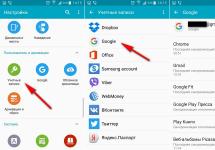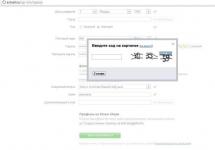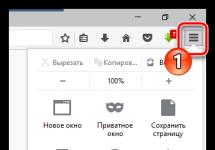Одна из самых популярных программ для общения в виртуальной сети – Skype.
Она дает возможность разговаривать с родственниками или друзьями в любом уголке планеты и в любое время с помощью Internet. В ней устанавливается видеосвязь, а так же можно посылать друзьями фотографии или любимую музыку.
Чтобы сделать общение еще более интересным, можно делать забавные фотографии.

Для осуществления этой затеи нужно:
— сама программа Skype
— web-камера.
Инструкция по применению
Шаг первый
Если вы хотите сделать свое фото или фото собеседника, тогда вам нужно на персональном компьютере установить специальный аппарат – web-камера. Приобрести ее вы сможете в любом магазине, где продают цифровую технику. Чем качественнее камера, тем лучше будет яркость и четкость. Чтобы установить ее нужно применить драйверы, которые прилагаются в комплекте.
Шаг второй
Запустите программу и посмотрите, работает ли web-камера. Чтобы проверить, нужно открыть пункт «Инструменты», а в них открыть «настройки». Теперь отметьте галочкой напротив функции «Включить Skype видео». Затем вы сражу же увидите в правом верхнем углу экрана свое изображение.
Шаг третий
Чтобы сделать свой автопортрет откройте «Настройки видео», после чего жмите на пункт «Видео кадр». Улыбнитесь и кликните на кнопку «сделать снимок». Теперь можно выбрать необходимую область фото с помощью рамки, которую можно растягивать по изображению. Затем жмите на пункт «Сохранить стоп-кадр». Далее откроется библиотека с фотографиями. Теперь создайте аватар со своим полученным фото или кликните на «отмена».

Шаг четвертый
Существует более легкий способ создать свое фото в программе Skype. Как правило, на web-камере есть кнопочка для фотографирования. Если есть, тогда просто жмите на нее, когда появится ваше изображение на мониторе.
Шаг пятый
Теперь пришло время для редактирования. Вы можете улучшить качество своего изображения. Нужно лишь нажать на кнопку «Настройки web-камеры». После того как кликните на нее, можете задать фото нужную контрастность и яркость.
Шаг шестой
Для того чтобы создать фото своего собеседника просто нажмите правой кнопкой мышки по его изображению в момент разговора. Затем появится меню, в нем нужно выбрать пункт «Стоп-кадр». Сохранять фото можно на жестком диске компьютера в нужную вам папочку.
Шаг седьмой
Сфотографироваться на аватарку в Skype в принципе достаточно просто. Для этого понадобится подключенная к компьютеру камера и правильно установленные драйвера устройства. Но иногда могут возникнуть определенные проблемы. Они чаще всего связаны или с неправильно выставленными настройками Skype или несовместимостью установленного программного обеспечения. В течение нескольких минут давайте попробуем разобраться, в чем причина некачественно сделанных снимков с помощью видеокамеры. Итак, почему в скайпе фото мутное? Давайте разбираться.
Что влияет на качество снимков сделанных в Skype
Даже при использовании камеры с высоким разрешением снимки могут получаться размытыми и некачественными. В чем причина? Размытые фото могут получаться по нескольким распространенным причинам. А именно:
- Неправильно выставленные . Иногда Skype по умолчанию выставляет низкое разрешение. Также в самой установочной программе, которая регулируют работу камеры, могут быть выставлены настройки по умолчанию с низким разрешением качества съемки. Попробуйте сфотографировать себя с выключенным Skype. Если фотографии получаются размытыми проблема в самой камере. Если качество видео и фотосъемки высокое тогда потребуется установить необходимое разрешение в Skype.
- Размытое фото в скайпе может получаться по причине несовместимости драйверов камеры и ПО. Справиться проблемой поможет переустановка более поздней или ранней версии Skype. Обычно с помощью такого способа решается около 50% всех возникающих проблем. Может понадобиться также, переустановить драйвера на камеру. Или проще всего .
Внимание! в большинстве случаев эти два шага помогают решить около 95% всех проблем, которые влияют на качество сделанных снимков. Если фото продолжают получаться мутными может понадобиться обратиться в сервисный центр для проверки камеры.
Можно ли в Skype сфотографировать собеседника?
Да. Сделать это можно, если установлен режим видеотрансляции. В Skype существуют функции позволяющие сделать такие снимки без использования дополнительного ПО. Узнать, как в скайпе фотографировать собеседника можно потратив еще несколько минут и дочитав информацию до конца.Итак:

- Вызываем собеседника с помощью видеотрансляции, кнопка видеозвонок.
- Во время общения нажимаем кнопку «+».
- Теперь жмем на клавишу сделать фотографию, в английской версии«Take a picture».
- Должна появиться галерея снимков. Выбрать подходящий, можно с помощью стрелочек вправо, влево.
Важно! Качество снимков в этом случае не будет зависеть от разрешения вашей камеры, а от оборудования, которое установлено у собеседника.
Можно ли сфотографироваться в Skype онлайн?
Такая функциональная возможность, также предусмотрена программой. С помощью скайп фотографироваться онлайн, достаточно просто, для этого потребуется:
- Открыть Skype.
- Нажать на собственный контакт, находится в левом верхнем углу.
- Кликнуть на клавишу сменить аватар.
- В открывшемся окне выбрать способ снимка с помощью веб камеры.
- Нажать « сделать снимок»
Таким образом, можно делать практически бесконечное число снимков, позировать фотографировать себя в любых ракурсах. Все ненужное будет легко удалить, просто нажав на крестик вверху выбранной фотографии. Все сделанные снимки размещаются в ленте, которую удобно редактировать. Понравившуюся .
При условии правильно установленных драйверов видеокамеры, выполненных настроек снимки должны порадовать вас своим качеством и высоким разрешением. Любые вопросы, связанные с проблемами видео передачи или фотографией легко решить с помощью описанных выше шагов.
включить свою камеру
А собеседник включил камеру?
Спросить у него.. Инфа 100%
Это уже не актуально, там же красным написано.
Можно узнать через NetLimiter, послав какой-нибудь файл человеку.
IP-адрес присваивается каждому компьютеру, владелец которого подключается к интернету. Самый простой способ узнать адрес другого пользователя – отправить ему файл через прямое подключение к пользователю.
● Установите на ваш компьютер программу-фаерволл. Это необходимо для того, чтобы в дальнейшем определить IP-адрес компьютера, владельцу которого вы должны отправить определенный файл через программу Skype. Для этого откройте меню диалогов при запущенном установленном фаерволле и выберите в меню сообщений отправку файлов.
● Вы также можете просто перетащить в данное окно нужный элемент и нажать на отправку. После этого запустит главное меню вашего фаерволла и проследите, на какой адрес был отправлен ваш файл. Это доступно лишь в том случае, если ваш собеседник подтвердил получение файл или у него установлен их прием по умолчанию.
● При определении IP-адреса через программу Skype убедитесь в том, что вашим собеседником не используется прокси-сервер. В этом случае узнать реальный адрес его компьютера будет намного труднее, чем обычно. Вы можете попробовать выяснить используемый им анонимайзер при помощи поиска в специальных онлайн-сервисах, однако далеко не каждый прокси-сервер предоставляет реальные адреса своих пользователей.
● Если, узнав IP-адрес через Skype, вам также необходимо потом на его основании узнать имя, фамилию или адрес пользователя, обратитесь к специальным сервисам определения провайдера по IP-адресу, например, http://2ip.ru/whois/. После этого обратитесь к провайдеру с просьбой предоставления информации об интересующем вас человеке.
● Обратите внимание, что для этого у вас должны быть веские причины, в противном случае вам откажут в предоставлении данных о клиенте компании. Обычно достаточными причинами считаются получение вредоносных файлов и программ от данного пользователя, попытки взлома вашего компьютера, другие правонарушения в отношении вас данным человеком. Чаще всего требуется также документальное подтверждение неправомерных действий в отношении вас клиентом провайдера.
а что тебе ай пи даст, если ты уж его узнать не можешь, то там дальше будет ещё сложнее!)
Есть клавиша такая на клавиатуре, в правом верхнем углу. Preent/Screen
жми на нее и потом Ctrl+V
1) Играть в правда или действие (ну тут логично) правда - говоришь правду, действие - загадываешь действие)) ну чтобы по скайпу было видно
2) Прятать вещи в комнате и играть в горяче холодно
3) Играть в города или что то связанное со словами)
4) Кушать вместе
5) Прыгать на кроватях))
6) ирать в ту игру где типа бросаешь кости на деревянную доску, нарды какжется называется
7) играть в шашки кстати или шахматы только это оч замороченно
8) смотреть телик вместе или фильм по скайпу и его обсуждать
9) рисовать в совместной расскраске по нэту но это быстро надоедает)
10) репетировать какую творческую театральную роль или типа того))) или играть в какие то допросы или интервью или какую то такую тему) типа good cop bad cop)
"Скайп" - название современного удобного многофункционального мессенджера. С его помощью пользователи могут общаться голосом, переписываться, совершать видеозвонки, а также обмениваться файлами. В данном приложении допускается создание конференций. Очень удобно! Трудно поверить, но в Skype имеется возможность создания фотоснимков. О ней известно далеко не каждому юзеру. Далее постараемся разобраться, как сделать фото в "Скайпе". Действовать можно и посредством сторонних утилит, и встроенными в мессенджер опциями.
Для аватарки
Как сделать фото в "Скайпе"? Для начала изучим алгоритм действий, предпринимаемый для создания аватарок. Этот прием позволяет при помощи веб-камеры быстро захватить текущее изображение и поместить его на место "картинки учетной записи".
Чтобы сделать фото в "Скайпе" для аватарки, нужно:
- Подключить и настроить веб-камеру. Без этого шага дальнейшие манипуляции бесполезны.
- Зайти в мессенджер.
- Кликнуть по своему имени в программе.
- Щелкнуть по гиперссылке "Сменить аватар".
- Выбрать в появившемся окне камеру, с которой будет осуществляться захват изображения.
- Нажать на кнопку "Сделать снимок".
Теперь система предложит увеличить или уменьшить снимок при помощи специального ползунка. Чтобы сохранить прогресс, необходимо нажать на кнопку "Использовать изображение".
Теперь понятно, как сделать фото в "Скайпе" для создания аватарки в мессенджере. Это один из возможных подходов к решению поставленной задачи.
Во время разговора
Можно сделать захват изображения прямо во время разговора. Этот прием помогает сделать фотографию происходящего на камере собеседника. Такой прием используется довольно часто. А главное, никто кроме снимающего не будет знать о созданных изображениях.
Фото в "Скайпе" предлагается сделать таким образом:
- Начать видеозвонок с собеседником.
- Кликнуть по кнопке с изображением "+". Она отвечает за раскрытие расширенного функционального меню.
- Выбрать в подходящий момент команду "Сфотографировать".
Вот и все. Теперь можно посмотреть сделанные снимки. Собеседник ничего не заподозрит, поэтому никто не будет знать о фотографиях.
Где искать
Есть еще один вопрос, который интересует пользователей - куда сохраняются фото со "Скайпа"? Например, после захвата изображения во время разговора с другом.
Отыскать файл можно в папке учетной записи Skype. Рекомендуется выполнить следующие действия для поиска сохраненных изображений в "Скайпе":
- Открыть службу "Выполнить...". Здесь может помочь сочетание клавиш Win + R.
- Написать в появившейся строке %appdata%\Skype.
- Нажать на Enter на клавиатуре.
- Войти в папку с ником пользователя, под логином которого работал юзер.
- Зайти в раздел Pictures.
На этом все. В указанном разделе пользователь увидит все сделанные в "Скайпе" изображения.
Скрин экрана при помощи клавиатуры

Многие умеют делать "скриншоты". Это снимки экранов компьютеров и мобильных устройств. И такой прием можно использовать для создания фотографий в мессенджере.
- Начать разговор в Skype. Желательно развернуть окно с видео на весь экран.
- Нажать на кнопку PrintScreen на клавиатуре.
- Открыть любой графический редактор. Например, Paint.
- Вставить полученное изображение из буфера обмена в редактор. Скажем, сочетанием Ctrl + V.
- Обозначить границы полученной картинки при помощи инструмента "Выделение".
- Нажать на элемент управления под названием "Обрезать".
Дополнительные программы
Как фотографировать в "Скайпе"? Существуют различные способы создания снимков приложения на ПК и мобильных устройствах. К примеру, все чаще пользователи работают с дополнительными утилитами. Они предназначаются для захвата фото и видео в операционной системе.
Популярностью пользуется программа под названием Movavi Screen Capture. Рассмотрим процесс работы с этой утилитой.
Задумываясь над тем, как сделать фото в "Скайпе", пользователи могут:
- Провести инициализацию Movavi Screen Capture на компьютер.
- Запустить упомянутое приложение, предварительно начав работу со "Скайпом".
- Выбрать при помощи графического интерфейса Movavi область захвата. Можно просто отметить Skype в параметрах съемки. Тогда будет осуществлено фотографирование всего приложения.
- Нажать на кнопку, отвечающую за создание фотографии.
Дело сделано. При желании можно отредактировать получившийся "скриншот" в любом графическом редакторе.

Важно: перечень программ для захвата изображения с веб-камеры и рабочего стола разнообразен. Некоторые рекомендуют программы - Fraps, Ashampoo Snap, Snagit, Monosnap. Это неполный перечень утилит для захвата изображения, просто перечисленные приложения встречаются чаще остальных. Какие-то из них платные, а какие-то бесплатные.

Теперь ясно, как сделать фото в "Скайпе". Пользователи могут выбрать любой из предложенных вариантов. Лучше всего осваивать встроенные в Skype функции.
Программа Скайп предоставляет множество возможностей, и одна из них – создание фотографий, своих и собеседника. Как сделать фото в Скайпе – читай подробную инструкцию, где мы расскажем тебе все, что ты хотел узнать о создании изображений в этой программе. Все действия доступны абсолютно любому пользователю.
Наверняка тебе интересно узнать, материал об этом есть на нашем сайте.
Как сфотографировать собеседника
Сделать фото собеседника в Skype можно только во время активного видео разговора – об этом ты, наверняка, и сам догадался. Найди нужный контакт, начни видеосвязь и действуй с помощью следующей инструкции:
- Когда будешь готов сфотографировать собеседника, нажми кнопку «+» в меню звонка. Она располагается в нижней части экрана
- Откроется всплывающее меню, где из предложенных пунктов нужно выбрать «Создать снимок»
- Тебя автоматически перебросит в галерею стоп-кадров
- Для их просмотра используй правую и левую кнопки мыши – их много
- Если хочешь просмотреть все свои фото, нажми «Галерея»
- Все изображения сохранятся в памяти твоего устройства.
А здесь ты сможешь и показать ее друзьям в действии.
Создавать и сохранять фотки друзей, конечно, здорово, но и про себя тоже не нужно забывать. Сфотографироваться через Скайп проще простого, особенно, если камера на твоем устройстве, компьютере или смартфоне, обладает достаточно большим количеством мегапикселей.
- Открой Скайп, а затем, в верхнем меню открой последовательно пункты «Инструменты» и «Настройки»

- В «Настройках» выбери пункт «Настройки видео». Ты сразу увидишь свое изображение, которое фиксирует веб-камера

- Если у тебя ПК, и ты используешь сразу несколько камер, выбери нужную из открывшегося списка
- Здесь же ты можешь в режиме реального времени отретушировать свое изображение. Но об этом – чуть ниже
- Теперь щелкни кнопку «Изменить аватар»

- Готов? Жми «Сделать снимок».

- Скриншот готов. Выбери, какую ее часть ты хотел бы использовать в качестве аватара
- Чтобы снимок был установлен, как фотография профиля, последовательно нажми «Использовать это изображение» и «Сохранить»
Как отретушировать изображение
Если ты решил сделать фотографию в Скайпе, то, наверняка, хочешь отменно на ней получиться. С этим у тебя тоже не возникнет сложностей. Ведь перед тем, как сделать снимок, можно так настроить камеру, чтобы она запечатлела тебя в самом выгодном свете.
Может тебе нужно узнать ответ на вопрос - тогда ты обратился по адресу. Переходи по ссылке и читай другую нашу статью.
- Открой программу и пройди по пути «Инструменты» - «Настройки» -«Настроить видео» - «Настроить веб-камеру». Да, эти параметры достаточно хорошо скрыты.

- В открывшемся окне выбери вкладку «Усилитель видеопроцессора»

- Здесь ты сможешь задать такие настройки, как яркость, насыщенность, контрастность, баланс белого, четкость, гамма, съемка против света, предотвращение мерцания
- Когда заданные параметры полностью тебя устроят, жми кнопку «Изменить аватар»
Что делать, если , и как устранить неполадки, ты можешь узнать в нашей следующей статье.
Как сделать фото в Скайпе и сохранить на компьютер
Чтобы найти фото, сделанные с помощью мессенджера или присланные собеседником, проверь папку по адресу C:\Users\<имя_пользователя>\AppData\Roaming\Skype\Pictures.
По умолчанию Skype сохраняет все изображения именно в этой папке.